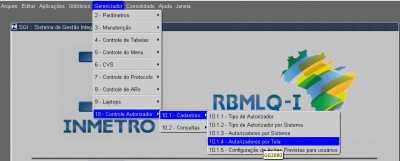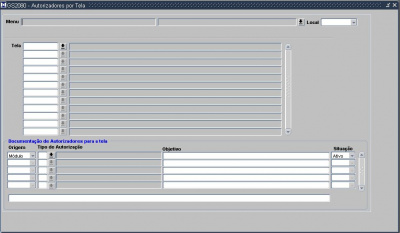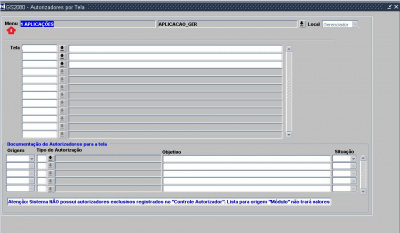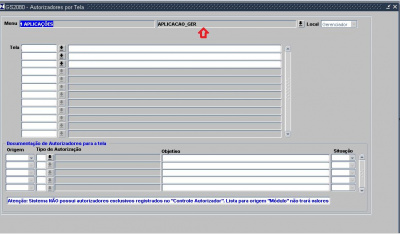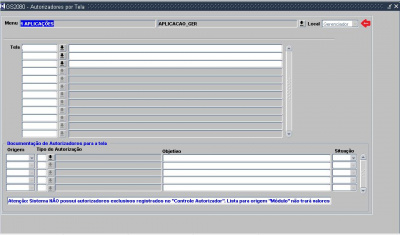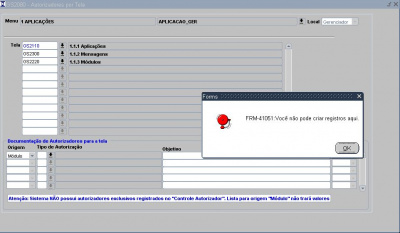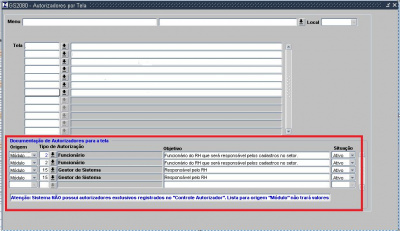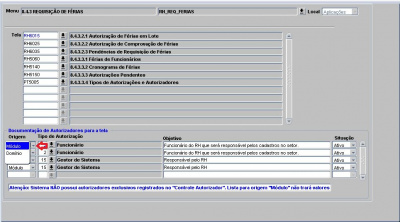Mudanças entre as edições de "19.5.4 - Autorizadores por Tela"
| Linha 58: | Linha 58: | ||
[[File:Relatorio4.JPG|400px]] | [[File:Relatorio4.JPG|400px]] | ||
| − | A localização pode ser feita informando o Código, Autorizador, Objetivo do módulo ou Sistema no campo "Localizar" e depois | + | A localização pode ser feita informando o Código, Autorizador, Objetivo do módulo ou Sistema no campo "Localizar" e depois clicar no ícone com o mesmo nome. Quando localizar clica em "OK" ou 'Enter". Uma outra opção é localizar direto através da barra de rolagem a direita da tela. Quando o localizar clicar em "OK" ou "Enter". |
'''7.Objetivo''' - Será preenchido, automaticamente, quando informar o código do autorizador. | '''7.Objetivo''' - Será preenchido, automaticamente, quando informar o código do autorizador. | ||
Edição das 19h13min de 27 de maio de 2020
Cadastro - Autorizadores por tela
O acesso deve ser feito através \\Gerenciador\Controle Autorizador\Cadastro\Autorizadores por Tela
aonde teremos
A funão desta tela é listar todas as telas que o menu tem.
Lembrando que para "limpar" os dados da tela basta clicar "F7". Quando clicar "F8" o sistema
Os campos que temos são;
1.Menu - Este campo virá preenchido, automaticamente, e informará a localização do mesmo no menu do SGI
2.Controle de Autorizador - nome interno no SGI para o controle do Autorizador.
3. Local - é local do menu no SGI
4.Telas - nesta área serão exibidos as telas que o Menu terá.
Estas telas servem para mostrar para o usuário quais pertencem ao sistema.
Se o usuário tentar acrescentar o sistema vai apresentar esta mensagem.
Estas telas são informadas pelos analistas.
O usuário vai informar os dados dos autorizadores por tela na área assinalada abaixo
temos os seguintes campos:
5.Origem - neste campo usa somente a opção "Dominio".
6.Tipo de Autorização - nesta área é informado o "Tipo de Autorização", ou seja, quem será o autorizador que pode ser desde um chefe de setor, funcionario ou Gestor de Sistema, por exemplo.
Para selecionar basta clicar na seta indicativa no campo aonde o usuário poderá selecionar o autorizador.
o sistema exibirá esta tela para selecionar o "Autorizador".
A localização pode ser feita informando o Código, Autorizador, Objetivo do módulo ou Sistema no campo "Localizar" e depois clicar no ícone com o mesmo nome. Quando localizar clica em "OK" ou 'Enter". Uma outra opção é localizar direto através da barra de rolagem a direita da tela. Quando o localizar clicar em "OK" ou "Enter".
7.Objetivo - Será preenchido, automaticamente, quando informar o código do autorizador.
8.Situação - será informado se o autorizador estará Ativo ou Inativo.